マイクロソフトはWindows 10にゲームモードを導入しました。 より良いゲーム体験を提供することを目的とした特別なモードです。その有効性はゲーマーの間で議論の余地があります。一部のゲームには目立った違いがあると言う人もいれば、それがすぐにすべてを台無しにすることに不満を言う人もいます。 Creators Updateまでは、ゲームモードを自由にオンまたはオフにすることができました。 [ゲーム]> [ゲームモード]の[設定]アプリで制御する小さなスイッチがありました。 Fall Creators Updateでは、この小さな切り替えはなくなりました。お使いのPCがゲームモードをサポートしている場合は、オンになります。スイッチがなくなっても、WindowsレジストリからFall Creators Updateでゲームモードを無効にすることができます。方法は次のとおりです。

Fall Creators Updateでゲームモードを無効にする
Windowsレジストリを変更する必要があるため、管理者権限が必要になります。 Windowsレジストリを開き、次の場所に移動します。
HKEY_CURRENT_USERSoftwareMicrosoftGameBar
ここで、AllowAutoGameModeというキーを探します。存在しない場合は作成します。右側のパネル内を右クリックして、「新規」>「DWORD(32ビット)値」を選択します。新しい値AllowAutoGameModeの名前を変更します。

デフォルトでは、このキーの値は0です。ゲームモードは無効になります。ゲームモードを有効にする場合は、値を1に変更します。
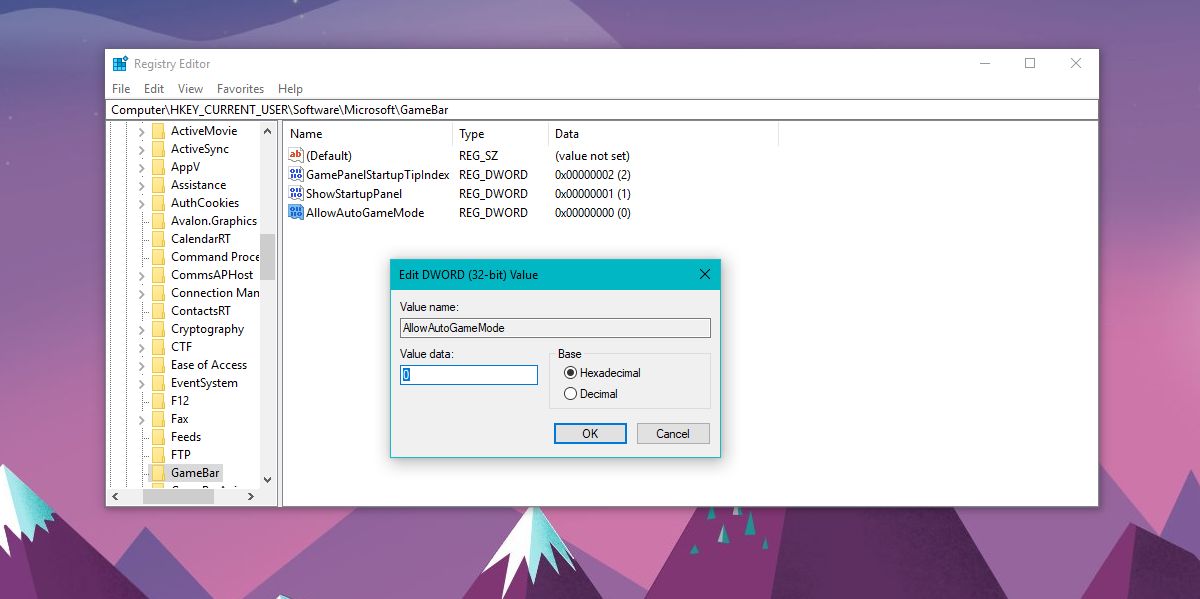
ゲームモードの方が良い
ゲームモードはもともと多くの憎しみを集めました。 MicrosoftがWindows 10に追加するほとんどの新機能と同様に、安定したリリースチャネルでユーザーに展開された時点では完全に開発されていませんでした。人々が最初に経験したことは印象的ではありませんでした。一部のユーザーにとっては、はるかに劣ったエクスペリエンスになりました。マイクロソフトは明らかにこの機能を棚上げしていません。代わりに、かなり改善されています。 Fall Creators Updateにアップグレードしたユーザーからの最初のレポートは、肯定的な結果に向かって歪んでいます。新しいWindows 10更新プログラムは数日間しか公開されていないため、これは一般的な意見とは言えません。
ゲームモードが秋に改善されたかどうかに関係なくCreators Updateかどうかにかかわらず、MicrosoftはOffスイッチを削除すべきではありません。このモードは常にオンになっていますが、すべてのユーザーに統一されたエクスペリエンスを提供するとは言いません。主な魅力は、より高いフレームレートが得られることですが、すでに適切なゲーム装置を持っているユーザーは、それなしでやりたいかもしれません。
ゲームモードが改善されるという事実もありますいくつかのゲームや他の遺跡。それを選択的に使用する人にとっては、オフスイッチは非常に見逃されるでしょう。 Windowsレジストリからゲームモードを無効にする必要があるのは不便です。ユーザーに永続的に無効にしたままにする可能性があります。













コメント